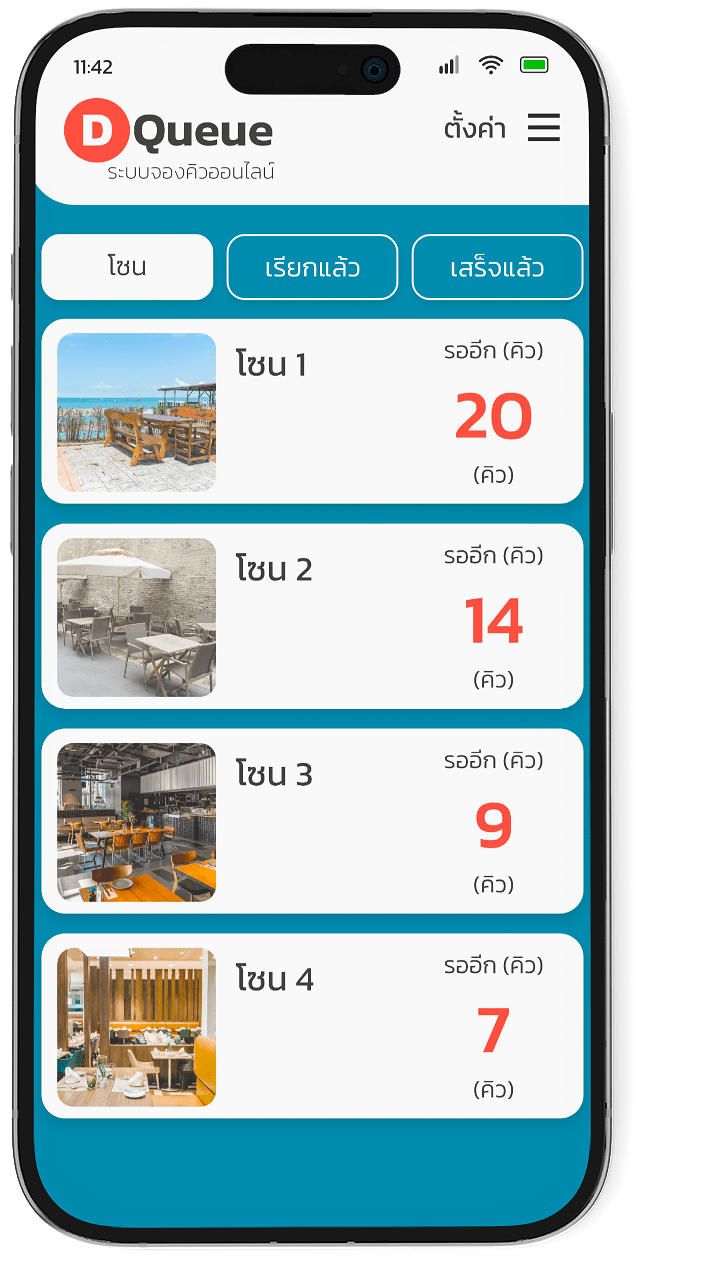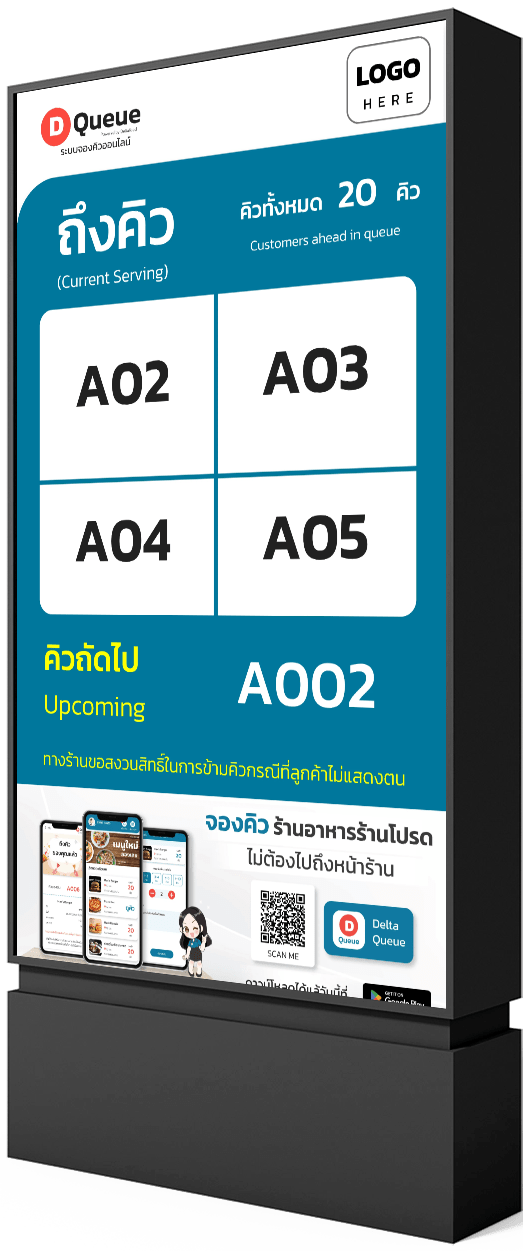ฟังก์ชันการทำงานของระบบ DQueue
เลือกโซนจองคิว
สามารถเลือกโซนจองคิว พร้อมแสดงว่าโซนนั้นมีการจองอยู่กี่คิว
พิมพ์ใบคิว
พิมพ์ใบคิว ให้ลูกค้าสามารถสแกนเช็คคิวได้แบบ Real-time
แสดงคิวที่จอ
สามารถติดตั้งหน้าจอแสดงคิว ได้ทุกที่ในบริเวณร้าน เพื่อลูกค้าเช็คคิวที่หน้าจอได้เลย
เสียงเรียกคิว
พนักงานแคชเชียร์สามารถกดเรียกคิว และจะมีเสียงเรียกคิวเป็นหมายเลขคิวนั้นๆ
เพิ่มคิวผ่านหน้าระบบแคชเชียร์
ลูกค้าสามารถจองคิวได้โดยการแจ้งพนักงานที่หน้าแคชเชียร์
เพิ่มคิวผ่าน QR CODE
ทางร้านสามารถแนบ QR CODE ผ่านช่องทางต่างๆของทางร้าน เพื่อลูกค้าสามารถจองคิวได้เลย
เพิ่มคิวผ่าน Link
ทางร้านสามารถแนบLink ผ่านช่องทางต่างๆของทางร้าน เพื่อลูกค้าสามารถจองคิวได้เลย
เปิดปิดการจองคิว
เมื่อคิวเต็ม สามารถปิดการจองคิวได้
สถานะของคิว
บอกสถานะเรียกคิวแล้ว หรือเรียกคิวเสร็จแล้ว
แก้ไขข้อมูลร้าน
แก้ไขชื่อร้าน คำอธิบาย และ Location
เปิดปิดโซน
เมื่อโซนไหนคิวเต็ม สามารถเลือกปิดการจองคิวของโซนนั้นๆได้เลย
เพิ่มรูปภาพสไลด์
หากมีโปรโมชั่นหรือส่วนลด ทางร้านสามารถเพิ่มรูปภาพเพิ่มเติมได้เลย

นอกจากระบบ DQueue
เรามีระบบไหนอีกบ้าง

DQueue Customer
ดาวน์โหลด DQueue
Android สามารถดาวน์โหลดได้ที่ Play Store ส่วน IOS สามารถดาวน์โหลดได้ที่ App Store พิมพ์ค้นหาคำว่า DQueue
ติดตั้ง DQueue
เมื่อดาวน์โหลด DQueue มาแล้วสามารถล็อกอินเข้าใช้งานระบบ DQueue ด้วยเบอร์โทรศัพท์และรหัสผ่านที่ลงทะเบียน
จองคิว
ไปที่หน้าเรียกคิว กด "v" เพื่อเพิ่มคิว เลือกโซนที่นั่ง กรอกข้อมูลลูกค้าชื่อ เบอร์โทร และจำนวนที่นั่ง แล้วพิมพ์บัตรคิวให้ลูกค้าสแกนเช็คคิวได้เลย หรือหากเป็นการจองออนไลน์สามารถให้ลูกค้าสแกน QR CODE สำหรับจองคิวแล้วกรอกข้อมูลของลูกค้า
เรียกคิวลูกค้า
ไปที่หน้าเรียกคิว แล้วเลือกคิวที่ต้องการ โดยที่หน้าจอแสดงคิวของทางร้านจะโชว์คิวลูกค้าพร้อมเสียงเรียกคิว และหน้าจอลูกค้าจะแจ้งเตือนเมื่อถึงคิว


DQueue Manager
ดาวน์โหลด DQueue Manager
Android สามารถดาวน์โหลดได้ที่ Play Store ส่วน IOS สามารถดาวน์โหลดได้ที่ App Store พิมพ์ค้นหาคำว่า DQueue Manager
ติดตั้ง DQueue Manager
เมื่อดาวน์โหลด DQueue Manager เรียบร้อยแล้วสามารถลงทะเบียนเข้าใช้งาน โดยกรอกชื่อ นามสกุล เบอร์โทรศัพท์ และ pin 6 หลักระบบ และระบบจะส่งหมายเลข otp ไปยังหมายเลขโทรศัพท์ เพื่อยืนยันการลงทะเบียน
Login เข้าใช้งาน
กรอกเบอร์โทรศัพท์ จากนั้นระบบจะส่งหมายเลข otp ไปยังหมายเลขโทรศัพท์
เรียกคิวลูกค้า
ไปที่หน้าเรียกคิว แล้วเลือกคิวที่ต้องการ โดยที่หน้าจอแสดงคิวของทางร้านจะโชว์คิวลูกค้าพร้อมเสียงเรียกคิว และหน้าจอลูกค้าจะแจ้งเตือนเมื่อถึงคิว


DQueue Screen
เข้าสู่หน้าระบบ DQueue
เข้าสู่ Google Chrome หรือช่องทางอินเทอร์เน็ตต่างๆ ไปที่ลิงก์ URL แล้วพิมพ์ลิงก์ https://s.deltaqueue.me/login
ล็อกอิน DQueue ที่หน้าจอ
เมื่อเข้าระบบเรียบร้อย สามารถล็อกอินเข้าใช้งานระบบ DQueue ด้วยเบอร์โทรศัพท์ที่ลงทะเบียนเข้ามา จากนั้นระบบจะส่งหมายเลข otp ไปยังหมายเลขโทรศัพท์
การแสดงผลที่หน้าจอ
ในหน้าจอจะประกอบไปด้วย คิวที่ทำการเรียกไปแล้ว 1-4 คิว คิวถัดไป 1 คิว และรูปภาพ Banner ของทางร้าน
เสียงเรียกคิว
เมื่อทำการกดเรียกคิวลูกค้าที่ Deltafood Manager จะมีเสียงเรียกคิว "ขอเชิญหมายเลข A001 ค่ะ" พร้อมแสดงหมายเลขคิวที่หน้าจอ Screen